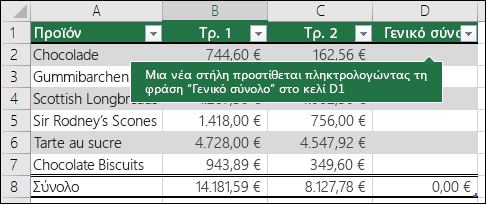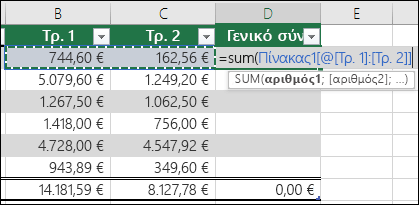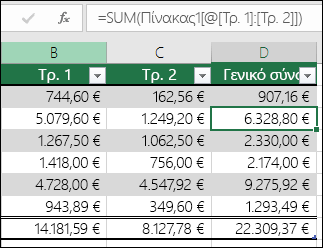Οι υπολογιζόμενες στήλες σε πίνακες του Excel είναι ένα φανταστικό εργαλείο για την αποτελεσματική εισαγωγή τύπων. Σας επιτρέπουν να εισαγάγετε έναν μόνο τύπο σε ένα κελί και, στη συνέχεια, αυτός ο τύπος θα επεκταθεί αυτόματα στην υπόλοιπη στήλη μόνο του. Δεν χρειάζεται να χρησιμοποιήσετε τις εντολές Συμπλήρωση ή Αντιγραφή. Αυτό μπορεί να είναι απίστευτα εξοικονόμηση χρόνου, ειδικά αν έχετε πολλές σειρές. Και το ίδιο πράγμα συμβαίνει όταν αλλάζετε έναν τύπο. Η αλλαγή θα επεκταθεί επίσης και στην υπόλοιπη υπολογιζόμενη στήλη.
Δημιουργία υπολογιζόμενης στήλης
-
Δημιουργία πίνακα. Εάν δεν είστε εξοικειωμένοι με τους πίνακες του Excel, μπορείτε να μάθετε περισσότερα στο θέμα Επισκόπηση πινάκων του Excel.
-
Εισαγάγετε μια νέα στήλη στον πίνακα. Αυτό μπορείτε να το κάνετε πληκτρολογώντας στη στήλη ακριβώς στα δεξιά του πίνακα και το Excel θα επεκτείνει αυτόματα τον πίνακα για εσάς. Σε αυτό το παράδειγμα, δημιουργήσαμε μια νέα στήλη πληκτρολογώντας "Γενικό άθροισμα" στο κελί D1.
Συμβουλή: Μπορείτε επίσης να προσθέσετε μια στήλη πίνακα από την Κεντρική καρτέλα. Απλώς κάντε κλικ στο βέλος για εισαγωγή > εισαγωγή στηλών πίνακα προς τα αριστερά.
-
Πληκτρολογήστε τον τύπο που θέλετε να χρησιμοποιήσετε και πατήστε το πλήκτρο Enter.
Για παράδειγμα, εισαγάγετε =sum(και, στη συνέχεια, επιλέξτε τις στήλες Τρ . 1 και Τρ. 2 . Ως αποτέλεσμα, το Excel δημιουργεί τον τύπο: =SUM(Πίνακας1[@[Qtr 1]:[Qtr 2]]). Αυτό ονομάζεται τύπος δομημένης αναφοράς , ο οποίος είναι μοναδικός για τους πίνακες του Excel. Η δομημένη μορφή αναφοράς είναι αυτή που επιτρέπει στον πίνακα να χρησιμοποιεί τον ίδιο τύπο για κάθε γραμμή. Ένας κανονικός τύπος του Excel για αυτό θα ήταν =SUM(B2:C2), τον οποίο θα πρέπει στη συνέχεια να αντιγράψετε ή να συμπληρώσετε προς τα κάτω στα υπόλοιπα κελιά στη στήλη σας
Για να μάθετε περισσότερα σχετικά με τις δομημένες αναφορές, ανατρέξτε στο θέμα: Χρήση δομημένων αναφορών με πίνακες του Excel.
-
Όταν πατάτε το πλήκτρο Enter, ο τύπος συμπληρώνεται αυτόματα σε όλα τα κελιά της στήλης— επάνω καθώς και κάτω από το κελί όπου εισαγάγατε τον τύπο. Ο τύπος είναι ο ίδιος για κάθε γραμμή, αλλά εφόσον πρόκειται για δομημένη αναφορά, το Excel γνωρίζει εσωτερικά ποια γραμμή είναι ποια.
Υπολογισμός τιμών σε έναν Συγκεντρωτικό Πίνακα
Μπορείτε επίσης να δημιουργήσετε προσαρμοσμένα υπολογιζόμενα πεδία με Συγκεντρωτικούς Πίνακες, όπου μπορείτε να δημιουργήσετε έναν τύπο και το Excel, στη συνέχεια, να τον εφαρμόσει σε μια ολόκληρη στήλη. Μάθετε περισσότερα σχετικά με τον υπολογισμό τιμών σε έναν Συγκεντρωτικό Πίνακα.
Χρειάζεστε περισσότερη βοήθεια;
Μπορείτε ανά πάσα στιγμή να ρωτήσετε έναν ειδικό στην Κοινότητα τεχνικής υποστήριξης του Excel ή να λάβετε υποστήριξη στις Κοινότητες.
Δείτε επίσης
Επισκόπηση των πινάκων του Excel
Αλλαγή μεγέθους πίνακα με την προσθήκη ή την κατάργηση γραμμών και στηλών